Windows: ni mogoče vzpostaviti povezave z določenimi spletnimi mesti

Rešite težave, ko se vaš spletni brskalnik ne povezuje z določenimi spletnimi mesti.
Na seznam zaupanja vrednih mest v Internet Explorerju sem dodal nekaj izbranih mest. To privzeto povzroči, da se ob vsakem obisku prikaže naslednje sporočilo:
Trenutna spletna stran poskuša odpreti spletno mesto na vašem seznamu zaupanja vrednih mest. Ali želite to dovoliti?
Ker je spletno mesto zaupanja vredno, zakaj bi se obremenjeval s tem, da moram klikniti DA vsakič, ko ga obiščem? Onemogočil sem to nadležno sporočilo. Evo, kako mi je to uspelo.
Izberite Gear v zgornjem desnem kotu zaslona ali meni » Orodja «, če imate omogočeno menijsko vrstico, nato izberite » Internetne možnosti «.
Izberite zavihek » Varnost «.
Izberite " Zaupanja vredna mesta ".
Izberite " Raven po meri ... "
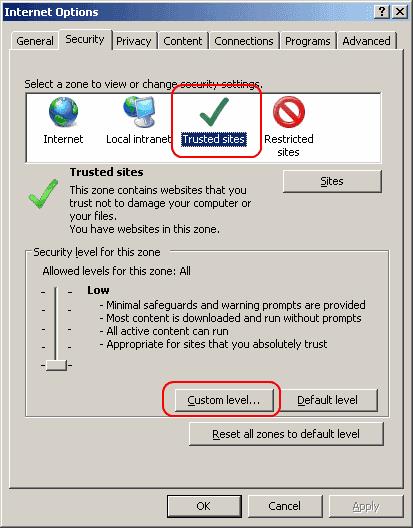
Pomaknite se navzdol do mesta, kjer piše » Spletna mesta v območju z manj privilegiranimi spletnimi vsebinami lahko navigirajo v to območje .« Označite " Omogoči ".
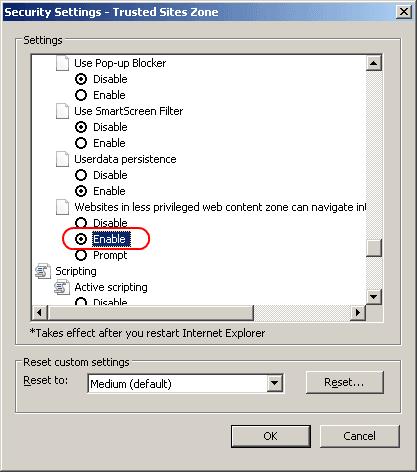
Zdaj se nadležno sporočilo ne bi smelo več pojavljati. Nekateri so predlagali ponastavitev vseh con na privzeto raven. Čeprav bo to preprečilo, da bi se to sporočilo pojavilo, se mi zdi nekoliko skrajno, če je nekdo že imel težave s prilagajanjem vsega. Ta gumb bo razveljavil samo vse, kar je uporabnik nastavil.
Rešite težave, ko se vaš spletni brskalnik ne povezuje z določenimi spletnimi mesti.
Microsoft Internet Explorer lahko prikaže datoteke PDF v brskalniku. S to vadnico naredite spremembo, če želite, da se datoteke PDF odprejo v Adobe Readerju.
Preprečite prikazovanje običajnega sporočila v Microsoft Internet Explorerju, ko obiščete zaupanja vredna spletna mesta.
Odpravite, ali je varnostno potrdilo poteklo ali še ni veljavno napake v Microsoft Internet Explorerju.
Onemogočanje vtičnikov v Microsoft Internet Explorerju lahko reši pogosto težavo z zrušitvijo ob zagonu. Ta vadnica vam pokaže korake, ki jih morate izvesti.
Omogočite ali onemogočite razširitve Microsoft Internet Explorer s to nastavitvijo IE, nastavitvijo pravilnika skupine ali vdorom v register.
Kako narediti URL spletnega mesta odprt z določenim brskalnikom, ki ni nastavljen kot privzeti.
Se sprašujete, kako integrirati ChatGPT v Microsoft Word? Ta vodnik vam pokaže, kako to storiti s pripomočkom ChatGPT za Word v 3 enostavnih korakih.
Tukaj najdete podrobna navodila, kako spremeniti niz uporabniškega agenta v brskalniku Apple Safari za MacOS.
Prikazujemo vam, kako spremeniti barvo osvetlitve za besedilo in besedilna polja v Adobe Readerju s tem korak-po-korak priročnikom.
Ali potrebujete načrtovanje ponavljajočih se srečanj na MS Teams z enakimi člani ekipe? Naučite se, kako nastaviti ponavljajoče se srečanje v Teams.
Želite onemogočiti zaslon za posodobitev programske opreme Apple in preprečiti njegovo pojavljanje na računalniku Windows 11 ali Mac? Preizkusite te metode zdaj!
Če iščete osvežujočo alternativo tradicionalni virtualni tipkovnici, je Samsung Galaxy S23 Ultra odlična rešitev. Z
Odkrijte, kako odpraviti napako OneDrive s kodo 0x8004de88, da boste lahko spet uporabljali svoje oblačne shrambe.
V tem vadnici vam pokažemo, kako spremeniti privzeto nastavitev povečave v Adobe Readerju.
Ali pogosto vidite napako Opravičujemo se, nismo se mogli povezati z vami na MS Teams? Preizkusite te napotke za odpravljanje težav in se znebite te težave zdaj!
Trenutno ni mogoče onemogočiti anonimnih vprašanj v Microsoft Teams Live Events. Tudi registrirani uporabniki lahko pošiljajo anonimna vprašanja.













